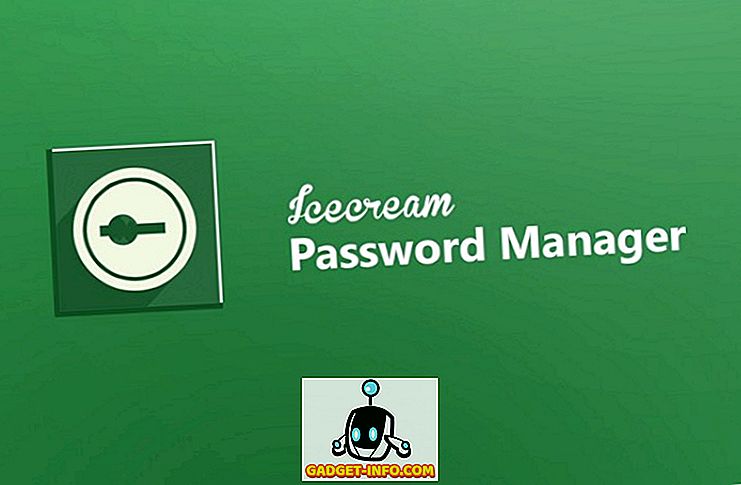Noen ganger må vi kjøre et program som vi ikke stoler på, men vi er redd for at det kan se på eller slette våre personlige data, siden selv om Linux-systemer er mindre utsatt for skadelig programvare, er de ikke helt immun. Kanskje du vil ha tilgang til et skyggefullt nettsted. Eller kanskje du trenger tilgang til bankkontoen din, eller et annet nettsted som omhandler sensitiv privat informasjon. Du kan stole på nettstedet, men stol ikke på tilleggene eller utvidelsene som er installert i nettleseren din.
I hvert av de ovennevnte tilfellene er sandboksing nyttig. Tanken er å begrense det ikke-betroede programmet i en isolert container - en sandkasse - slik at den ikke har tilgang til våre personlige data eller de andre programmene på vårt system. Selv om det er en programvare kalt Sandboxie som gjør det vi trenger, er det bare tilgjengelig for Microsoft Windows. Men Linux-brukere trenger ikke bekymre seg, siden vi har Firejail for jobben.
Så uten videre, la oss se hvordan du konfigurerer Firejail på et Linux-system, og bruk det til sandbox-apper på Linux:
Installer Firejail
Hvis du bruker Debian, Ubuntu eller Linux Mint, åpner du Terminal, og skriver inn følgende kommando :
[kildekode] sudo apt install firejail [/ sourcecode]
Skriv inn passordet ditt, og trykk på Enter . Hvis du blir bedt om en bekreftelse, skriver du inn y og trykker på Enter igjen.
Hvis du bruker Fedora eller en annen RedHat-basert distribusjon, erstatter du bare apt med yum . Resten av instruksjonene forblir det samme:
[kildekode] sudo yum installer firejail [/ sourcecode]
Du er nå klar til å kjøre Firejail.
Valgfritt: Installer grafisk grensesnitt
Du kan velge å installere den offisielle grafiske frontenden for Firejail-kalt Firetools . Det er ikke tilgjengelig i de offisielle arkivene, så vi må installere den manuelt.
1. Last ned installasjonsfilen for systemet ditt. Debian, Ubuntu og Mint- brukere bør laste ned filen som slutter med .deb . Jeg er på en 64-biters Mint-installasjon, så jeg valgte firetools_0.9.40.1_1_amd64.deb .
2. Når nedlastingen er fullført, åpner du Terminal, og navigerer til Nedlastings- mappen ved å kjøre cd ~/Downloads.
3. Installer nå Firetools-pakken ved å kjøre kommandoen sudo dpkg -i firetools*.deb .
4. Skriv inn passordet ditt, trykk Enter, og du er ferdig.
Grunnleggende bruk
I en terminal, skriv firejail, etterfulgt av kommandoen du trenger å løpe. For eksempel å kjøre Firefox :
[kildekode] firejail firefox [/ sourcecode]
Pass på å lukke alle Firefox-vinduer først . Hvis du ikke gjør det, vil det bare åpne en ny fane eller et vindu i den nåværende økten - negere eventuelle sikkerhetsfordeler du vil få fra Firejail.
Tilsvarende, for Google Chrome :
[kildekoden] firejail google-chrome [/ sourcecode]
Running kommandoer som dette gir applikasjonen tilgang til bare noen få trengte konfigurasjonsmapper, og nedlastingsmappen din. Tilgang til resten av filsystemet, og de andre katalogene i Hjem-mappen er begrenset. Dette kan demonstreres ved å prøve å få tilgang til min hjemmemappe fra Chrome:

Som du ser, er de fleste mappene mine, inkludert bilder, dokumenter og andre, ikke tilgjengelige fra sandkassettkrom. Hvis jeg fortsatt prøver å få tilgang til dem ved å endre nettadressen, vil jeg få en fil ikke funnet feil:

Begrensninger av applikasjoner videre
Noen ganger kan det hende du trenger flere begrensninger, for eksempel, du vil kanskje bruke en helt ny nettleserprofil uten historie og ingen tillegg. La oss si at du ikke vil at nettleseren din skal få tilgang til nedlastingsmappen din heller. For det kan vi bruke det private alternativet. Kjør programmet som følger:
[kildekode] firejail google-chrome-private [/ sourcecode]
Denne metoden begrenser programmet helt - det begynner alltid i en frisk tilstand, og kan ikke engang lage eller laste ned nye filer.
Bruke det grafiske grensesnittet - Firetools
Hvis du foretrekker å bruke en GUI i stedet for å kjøre en kommando hver gang, kan du bruke den grafiske frontenden til Firejail, kalt Firetools . Åpne Terminal, og kjør kommando firetools . Du vil se et vindu som dette:

Du kan dobbeltklikke på et forhåndskonfigurert program (Firefox og VLC her) for å kjøre det sandboxed. Hvis du vil legge til et program, høyreklikker du på et tomt område på Firetools-appen, og klikker på Rediger :

Du kan nå skrive inn navnet, beskrivelsen og kommandoen du vil kjøre. Kommandoen ville være den samme som du ville kjøre i en konsoll. Hvis du for eksempel vil opprette et ikon for Google Chrome som du vil kjøre i privat modus, vil du skrive inn følgende:

Dobbeltklikk nå på ikonet du nettopp opprettet for å starte appen:

Kjør tvilsomme programmer sikkert på Linux med Firejail
Det er det fra vår side når det gjelder sandboxing ikke-betroede apps i Linux med Firejail. Hvis du ønsker å lære mer om de avanserte sandbokningsalternativene som Firejail tilbyr, kan du se på den offisielle dokumentasjonen. Hva bruker du Firejail for? Har det reddet deg fra ondsinnede programmer eller nettsteder? Sørg for å gi oss beskjed ved å slippe en linje i kommentarfeltet nedenfor.